1 ,anaconda : 是什么
- 提供 python 环境
- 提供 python 工具库
2 ,anaconda : 安装,卸载
- 下载网址 :
https://www.anaconda.com/products/individual - 所有历史版本 :
https://repo.anaconda.com/archive/ - 版本选择 :
Anaconda2-4.2.0-Windows-x86_64.exe - 安装步骤 :
下一步 - 卸载步骤 : 双击这个

3 ,anaconda prompt : 控制台
- 打开 anaconda prompt : 去开始菜单中找到他,点击打开
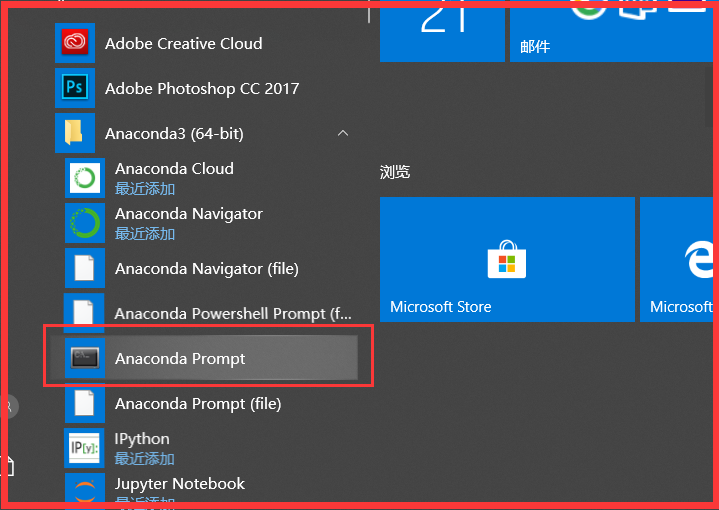
- 查看 python 版本 :
python
4 ,conda 命令 :
- 查看 conda 中的所有库 :
conda list
5 ,第一个 conda 程序 :
- 打开 notebook : 开始菜单 - jupyter notebook
- 效果 : 打开了一个网页 ( 这个就是 notebook 啦 )
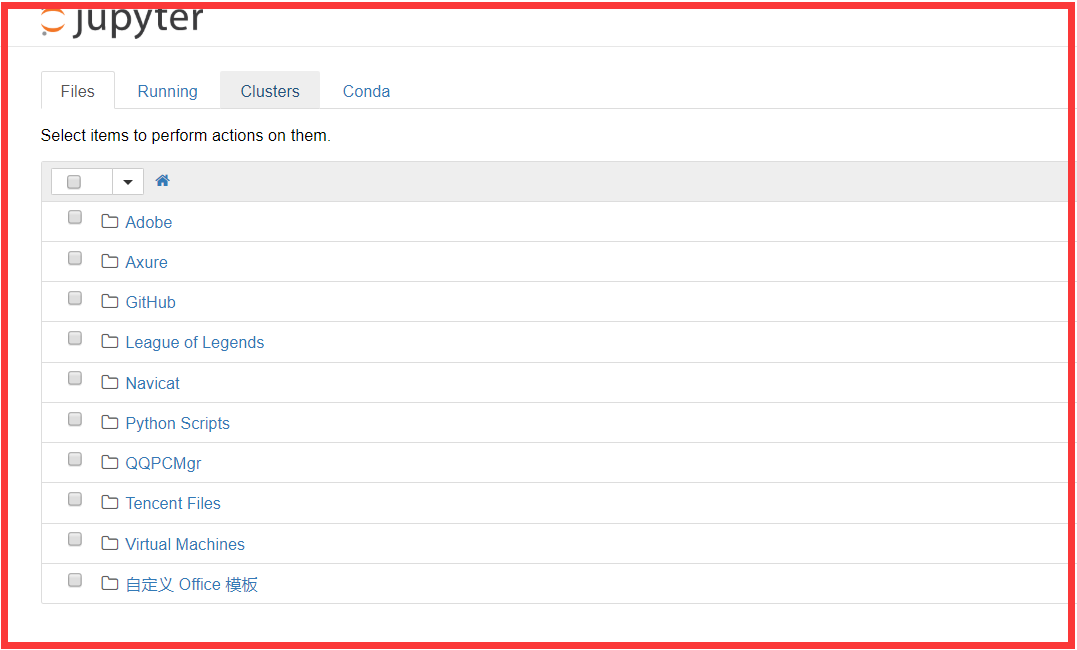
- hello world 程序 :
1 ,new - python[default]
2 ,写程序 : print(" hello world")
3 ,运行 : shift + enter - 结果 :

6 ,使用 conda 安装库 :
- 查看 : 例如查看所有的 tensorflow
anaconda search -t conda tensorflow - 看到 : 很多历史版本
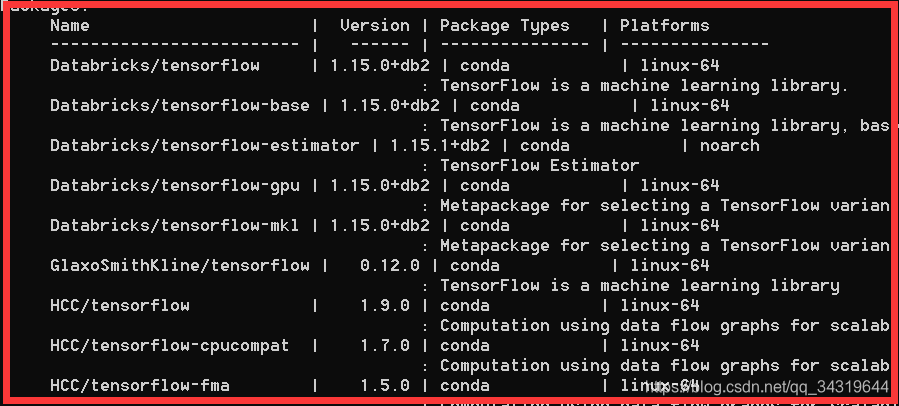
- 看到了合适的版本 : dhirschfeld/tensorflow | 1.2.0 | conda | win-64
- 查看安装命令 : anaconda show dhirschfeld/tensorflow
- 得到安装命令 : conda install --channel https://conda.anaconda.org/dhirschfeld tensorflow
- 安装 : conda install --channel https://conda.anaconda.org/dhirschfeld tensorflow
7 ,notebook 使用 :
- 注释与代码共存 :
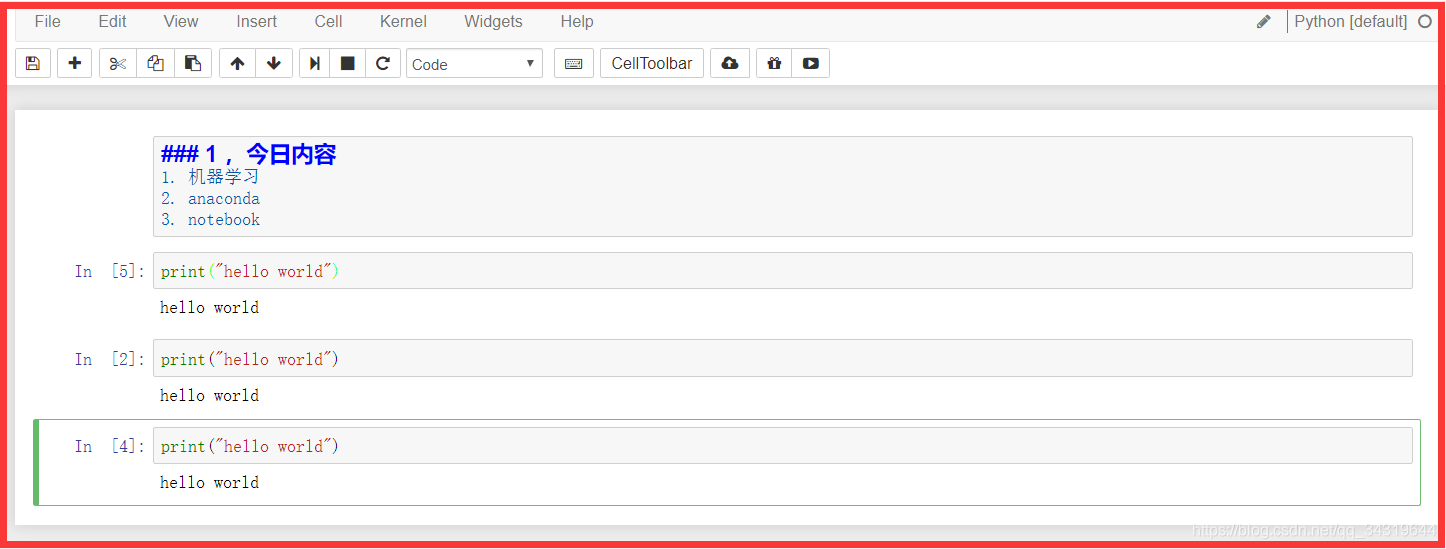
- 运行单元格 :
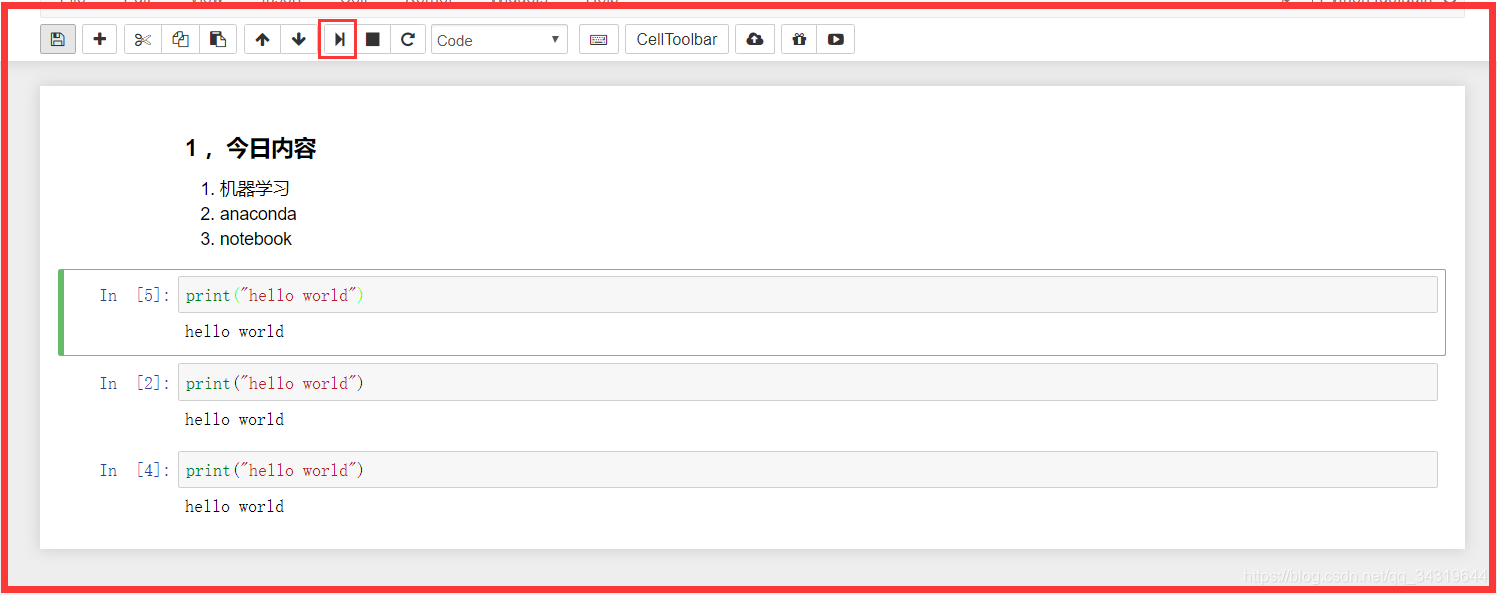
- 单元格可以 : 删除,撤销,复制,粘贴
- 保存 : 左上角
8 ,anaconda 文件路径 :
- 查看当前文件路径 :
import os
print(os.path.abspath("."))
- 修改 conda 文件保存路径 :
1 ,打开 anaconda prompt
2 ,找到配置文件的位置 : jupyter notebook --generate-config
3 ,看到 :C:\Users\86182.jupyter\jupyter_notebook_config.py
4 ,打开这个文件
5 ,找到这段代码 : #c.NotebookApp.notebook_dir = ‘’
6 ,修改为我们的路径,并且去掉注释 : c.NotebookApp.notebook_dir = ‘E:\pyrhon_notebook’ - 关闭 notebook :
1 ,首先,关掉所有的正在运行的任务
2 ,关闭 notebook - 重新打开笔记本 :
- 保存笔记
- 看到文件保存在新的路径了
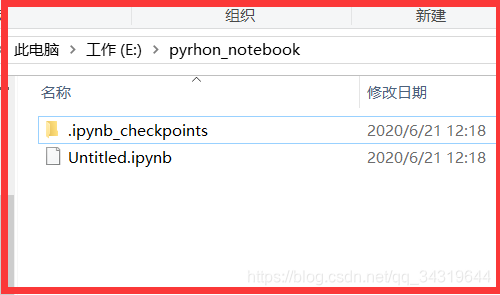

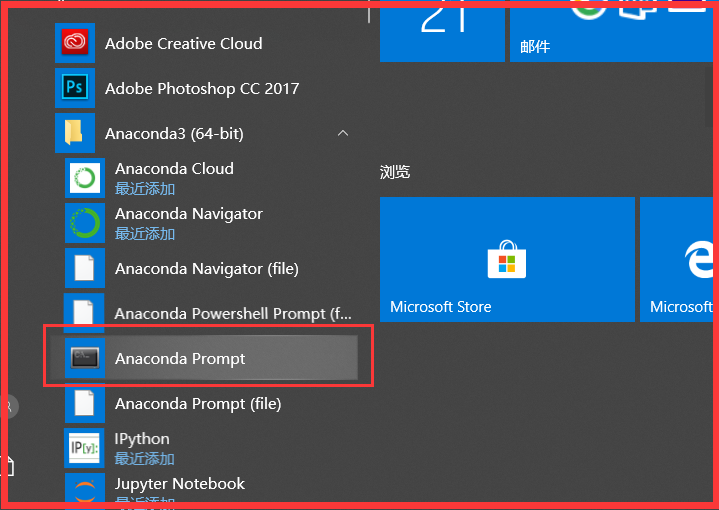
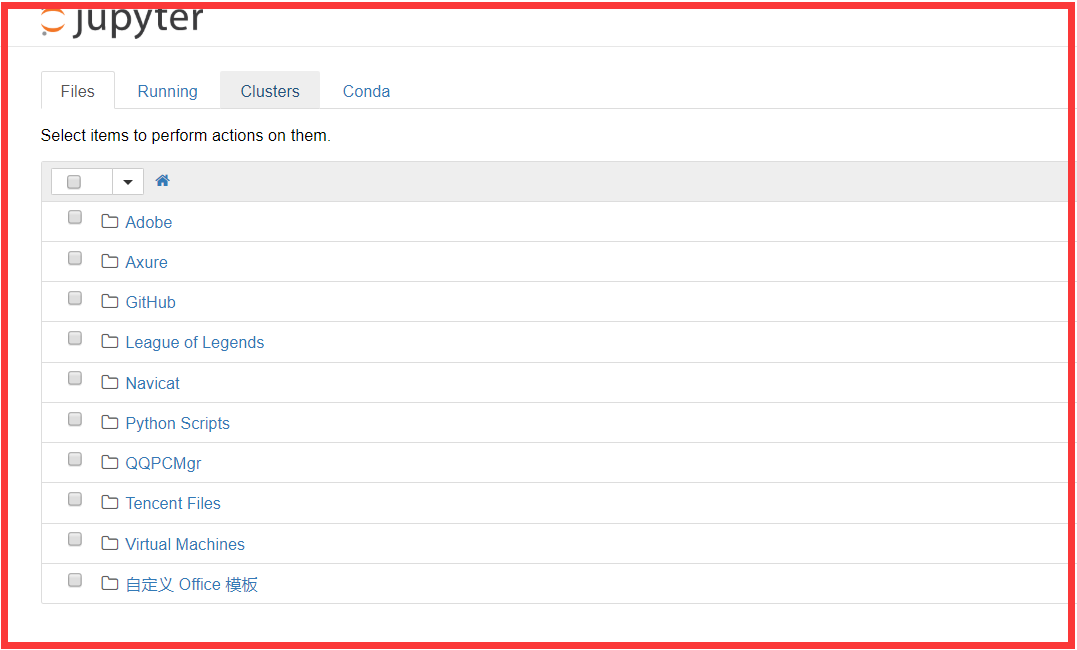

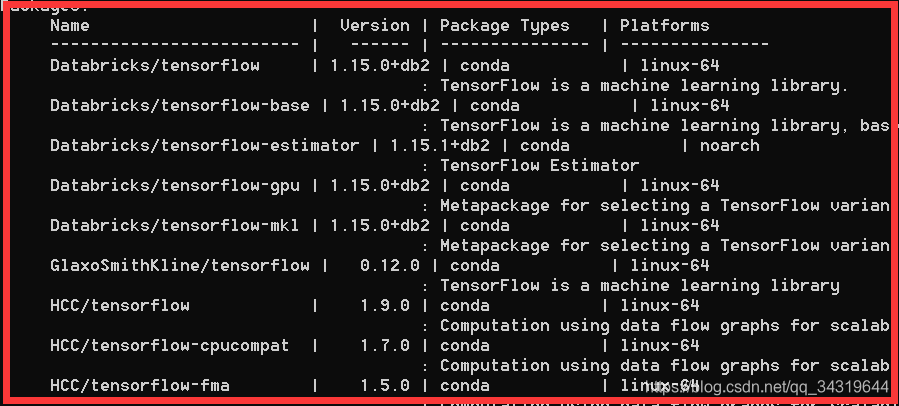
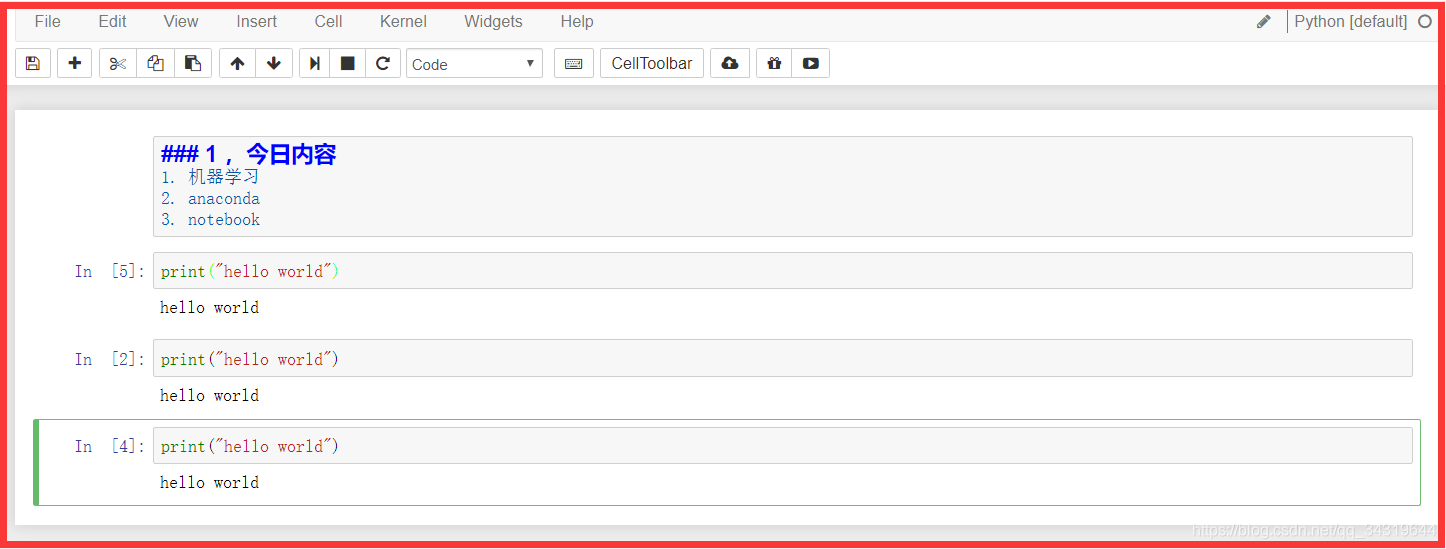
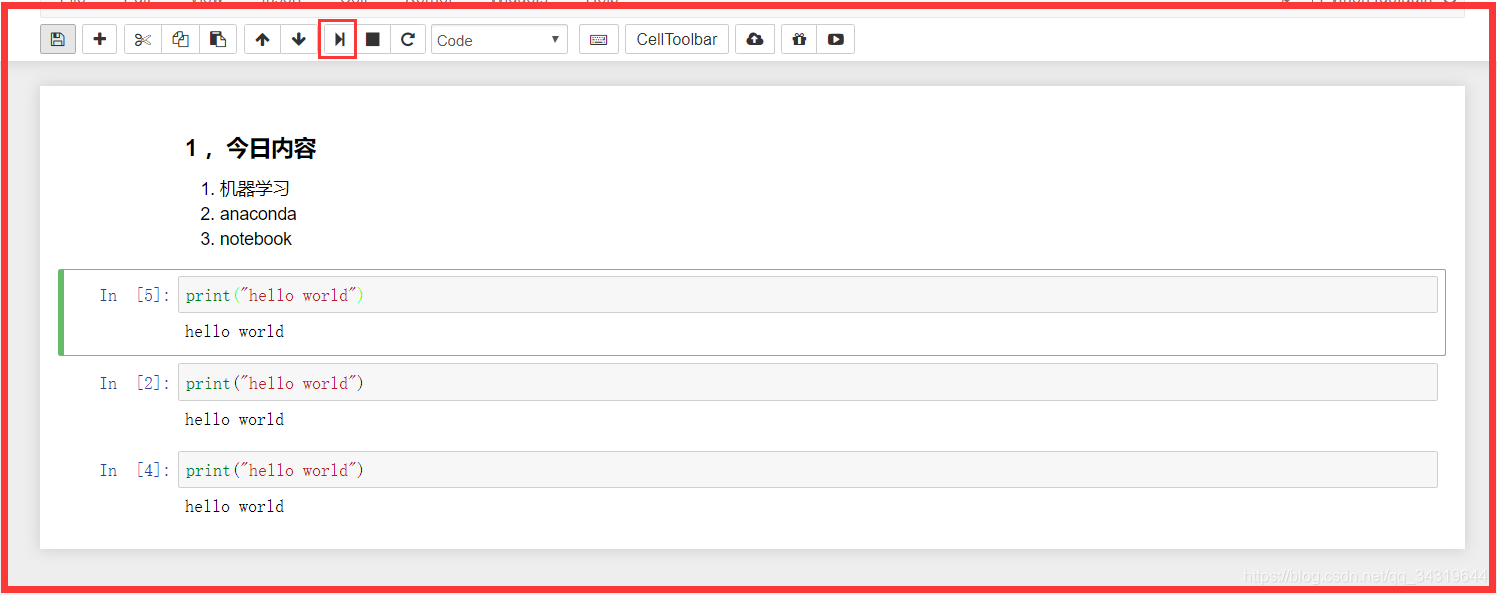
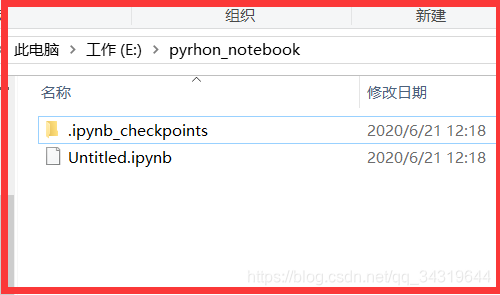























 14万+
14万+

 被折叠的 条评论
为什么被折叠?
被折叠的 条评论
为什么被折叠?








